怎么使用word2013中的朗读功能
2017-03-20
在日常办公中,我们经常用到Word软件,Word办公软件的使用,为我们工作带来了极大的便利,每位办公人员都了解一些或基本或高级的Word办公技巧。面对长篇的文档,您是否有看累了的感觉?但是又被其中的故事情节所吸引,即使双眼皮万分沉重,也要继续看下去。下面小编就教你怎么使用word2013的朗读功能。
使用word2013的朗读功能的方法:
①我们启动Word2013,鼠标右击菜单栏中任意一个选项卡,从弹出的菜单中选择自定义功能区。
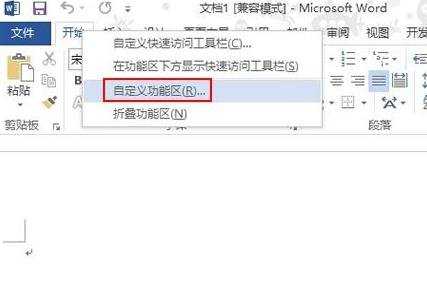
②我们新建一个选项卡,重命名为Word联盟。
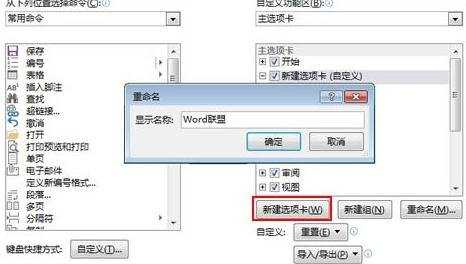
③在新建的选项卡里面新建组,名称暂定为Word联盟1,然后在左侧所有命令中找到朗读,添加到新的选项卡里面。
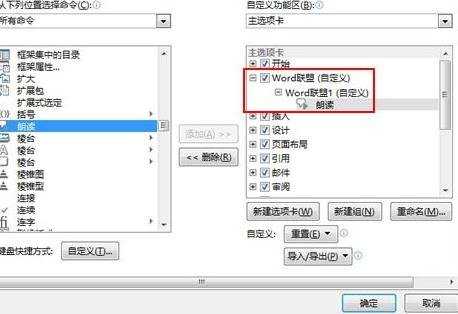
④确定之后,我们打开一份文档,单击菜单栏--Word联盟--朗读,即可听到声音了。
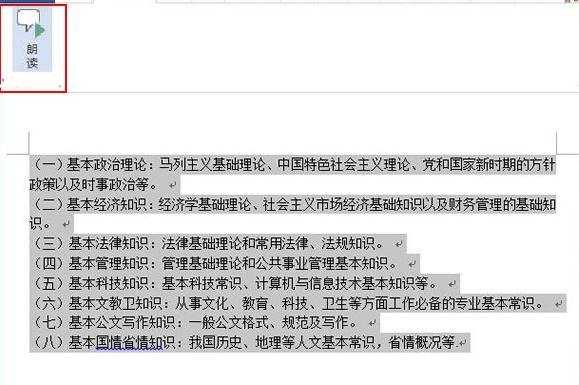
⑤结束的话,与上一步相同,停止朗读即可。
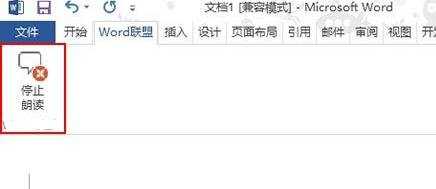
怎么使用word2013中的朗读功能相关文章:
1.怎么使用word2013的朗读功能
2.word2013怎么改变文档文字的方向
3.怎么在word2013中显示标签功能
4.怎样在word2013中设置背景音乐
5.Word2013文档怎么启用即点即输功能
6.word2013怎么使用选择性粘贴功能